Como siempre el código ha de ir antes del
</head>
Código:
<a href=’http://URL DE TU SITIO.com/’ style=’display:scroll;position:fixed;bottom:0px;right:0px;’><img src=’http://URL DEL GRAFICO></a>
Fuente: Xanarts



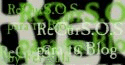







5 comentarios:
Hola Sergi!!.
Muchas gracias por hacerte seguidor.
Ya sabes que en La Trucoteca de Blogs estamos para ayudarte en lo que te haga falta.
La verdad es que tienes un blog muy interesante y te deseo mucha suerte ;)
Un saludo y esperamos verte en mas ocasiones por alli.
me parece una idea muy practica
La verdad he estado buscando un articulo donde se diga primero que todo por donde empezar, este tipo de articulos con todo respeto no son claros, las personas como yo no saben por donde arrancar, .....por ejemplo...en donde se encuentra ese head???? en que parte de wordpress???, despues que se hace??? una recomendacion, seria demasiado util que dijeras como lograste poner el tuyo,pero hazlo paso a paso para que prsonas como yo entendamos como hacerlo, como si estuvieras ensenandoseloa uun nino, eso si seria de gran ayuda.
Por favor dime como empezar y como hacerlo ya que la verdad lo he estado buscando y no lo he encontrado claro en ningun post, todos dicen lo mismo.
De ante mano muchas gracias y feliz noche.
Se me olvido decirte que por favor te comuniques conmigo, muchas gracias.
ing.mauricio.rangel@gmail.com
info@mauriciorangel.com
Muy Buenas Mauricio
Sobre esta entrada me tendrías que comentar antes que tienes Blogger o Wordpress?
Yo esto lo he probado con Blogger y has de ir a
Diseño--Edición HTML y dentro de la plantilla buscas con CRTL-F (/head)es decir la vabecera del blog.
En a href=’http://URL DE TU SITIO.com/ has de poner la dirección de tu blog, y en "src=’http://URL DEL GRAFICO" has de poner la dirección de un istio en internet donde hayas colgado la imágen que desea enseñar. Yo utilizo el servidor Fileden.
Ya me contarás, espero que te sea de ayuda, si necesitas algo dímelo.
Saludos,
Sergio. (Twitter :@bcnt02)
Publicar un comentario